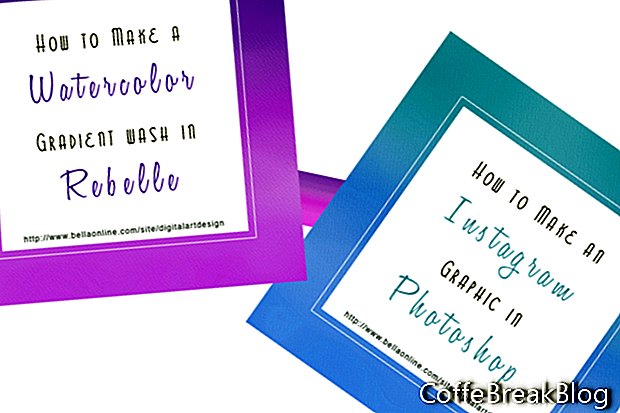V tomto tutoriálu Rebelle vytvoříme promytí akvarel přechodu, které bude podkladem pro instagramovou grafiku sociálních médií. Naučíme se používat nástroje Watercolor, Blend a Water.
Otevřete Rebelle a odstartujte nový projekt s rozlišením 1080 x 1080 pixelů a 72 dpi. Nejprve namočíme celé plátno nástrojem Voda. Poté přidáme barvu pomocí nástroje Watercolor a smícháme akvarel wash s nástrojem Blend.
- Vyberte nástroj Voda a nastavte posuvníky Velikost a Voda na 100 (viz obrázek). Vyberte tvar štětce Wet 1 a přidejte vodu přes celé plátno. Rebelle se automaticky přepne do režimu Show Wet, který zobrazuje mokré oblasti na plátně modře. Když jsme celé plátno pokryli vodou, vidíme, že celé plátno je modré. (viz screenshot).
- Vyberte nástroj Akvarel a nastavte velikost na 75, tlak na 50, nakládání a vodu na 100. Vyberte tvar kulatého štětce.
- Na panelu Color (Barva) vyberte požadovanou barvu.
- Panel Tilt zapněte kliknutím na malý kroužek uprostřed (viz obrázek). Chceme, aby se naše barva pohybovala dolů, jak se rozptyluje. Takže zatlačte modrou čáru v ovládacím prvku Tilt trochu z kruhu dolů.
- Natřete několik řádků barvy v horní části plátna a nechte barvu rozptýlit nebo rozšířit. Rychlost šíření závisí na rychlosti počítače.
- Když se difúze začne zpomalovat, promíchejte hrany pomocí nástroje prolnutí. Na horní třetině plátna byste měli mít pěkné barevné omytí (viz obrázek).
Nyní zopakujeme proces s druhou analogickou barvou.
- Přidejte více vody do prázdné oblasti plátna.
- Opakujte proces lakování a míchání. Koncentrujte míchání na horní a dolní hranu nového barevného mytí.
- Vyberte třetí analogickou barvu a opakujte pro spodní třetinu plátna (viz obrázek).
Stejně jako u tradičních akvarelu se barva stává světlejší, protože barva schne. Když jste s obrazem spokojeni, je čas projekt uložit. Chci uložit projekt ve výchozím formátu .reb souboru a pak znovu ve formátu .jpg a .psd.
- Klikněte na Soubor - Uložit a uložte soubor jako soubor .reb.
- Klikněte na Soubor - Uložit jako a uložte soubor jako jpg. Pomocí rozevírací nabídky dole změňte formát souboru (viz snímek obrazovky). Opakujte pro formát souboru .psd.
Pokračovat
Webová stránka Rebelle 2
//www.escapemotions.com/products/rebelle/index.php
Screenshoty používané se svolením Escape Motions, s.r.o.
Copyright 2018 Adobe Systems Incorporated. Všechna práva vyhrazena. Snímky obrazovky produktů Adobe přetištěné se souhlasem společnosti Adobe Systems Incorporated. Adobe, Photoshop, Photoshop Album, Photoshop Elements, Illustrator, InDesign, GoLive, Acrobat, Cue, Premiere Pro, Premiere Elements, Bridge, After Effects, InCopy, Dreamweaver, Flash, ActionScript, Fireworks, Contribute, Captivate, Flash Catalyst a Flash Paper je / jsou [a] registrovanou ochrannou známkou (značkami) nebo ochrannou známkou (značkami) společnosti Adobe Systems Incorporated ve Spojených státech a / nebo jiných zemích.
Video Návody: Výukový program pro 1. st. ZŠ "Jíme zdravě a s chutí" (Smět 2024).